AS2-Client Profil einrichten (Sendeprofil)
Um AS2-Nachrichten an Ihre Partner versenden zu können, benötigen Sie für jeden Partner ein AS2-Sendeprofil. TUm ein neues AS2-Sendeprofil anzulegen gehen Sie bitte wie folgt vor:
Navigieren Sie in der linken Menüleiste von Webcontrol zum Menüpunkt Kommunikation → Profile.
Klicken Sie auf die Schaltfläche Einen neuen Eintrag erstellen am rechten oberen Rand des Bildschirms.
Beachten Sie: Das Zertifikat ihres Partners sollte sich jetzt bereits in ihrem Keystore befinden.
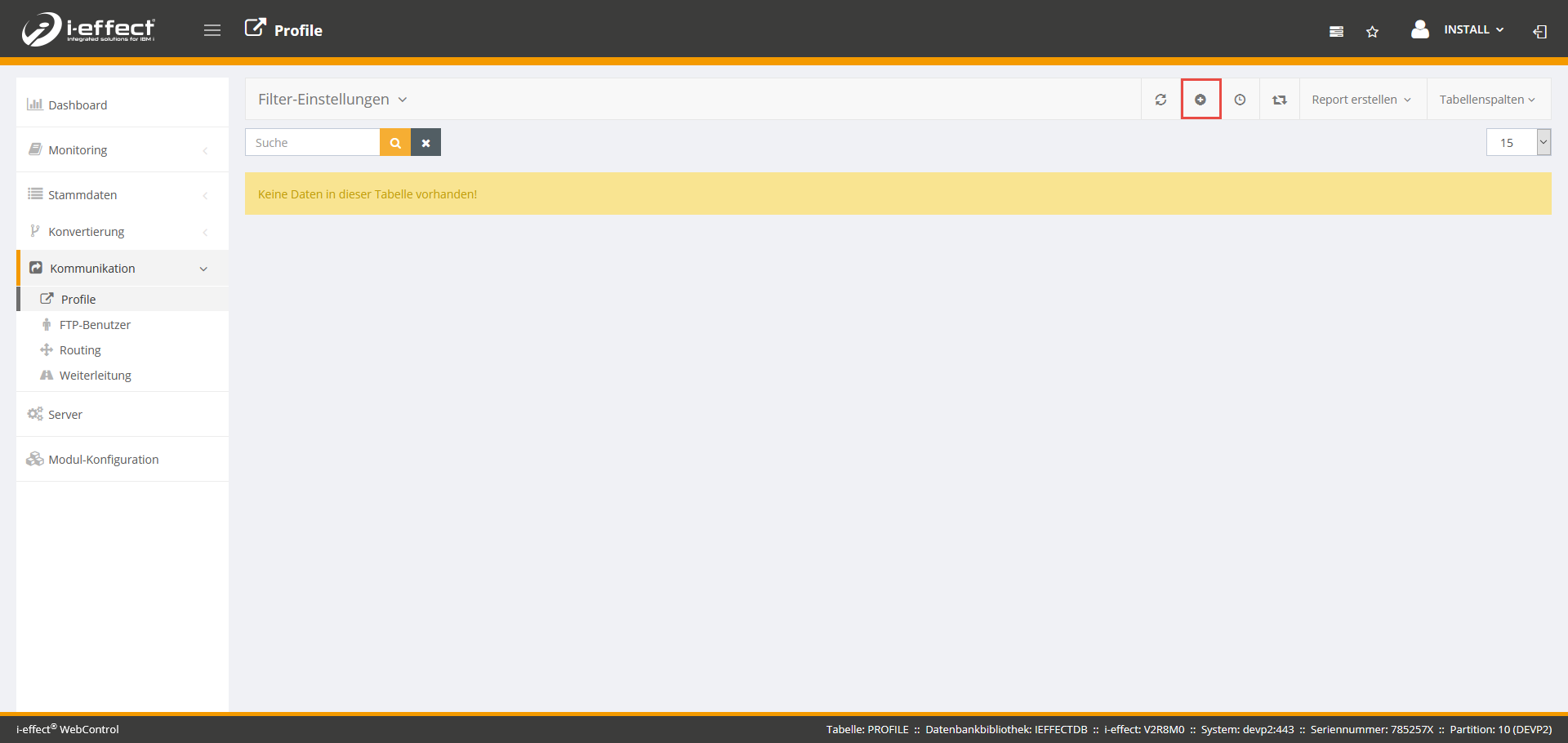
Dort wählen Sie bitte als Modul *AS2 und als Richtung *SEND. Vergeben Sie außerdem eine Profil ID (eine eindeutige Nummer die Sie diesem Profil zuordnen möchten).
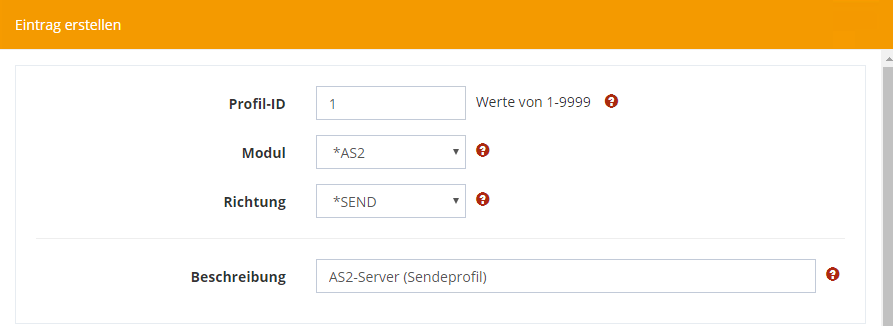
Als nächstes geben Sie die Verbindungsparameter des Partners an:

Entscheiden Sie, ob die Verbindung über SSL hergestellt werden soll. Beachten Sie, dass diese Option von Ihrem Partner unterstützt werden muss.

Geben Sie nun die AS2-Parameter der Verbindung an. Hierzu gehört der AS2-TO (also die Adresse des Empfängers), der Verschlüsselungsalias (Alias des Partner-Zertifikats im Keystore) und der Algorithmus für die Verschlüsselung.

Im letzten Schritt geben Sie noch die genauen Einstellungen zur MDN an.

Die weiteren Einstellungen zu Verbindung können Sie vorerst im Standard belassen, da diese Einstellungen nur das Fein-Tuning betreffen.
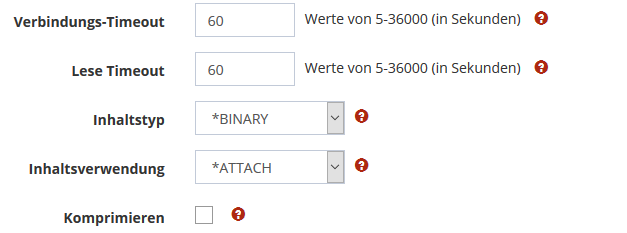
Erläuterung der Parameter
| Parameter | Erläuterung |
|---|---|
| Host/IP | Die IP Nummer oder der per DNS auflösbare Hostnamen des AS2 Servers Ihres Kommunikationspartners |
| Port | Die Port-Nummer des AS2 Servers Ihres Kommunikationspartners. |
| SSL | Dieser Parameter steuert das zu verwendende Protokoll. Geben Sie hier an, ob die AS2-Kommunikation über SSL/HTTPS (Secure Socket Layer) oder über normales HTTP erfolgen soll. |
Benötigt Client Authentifizierung (nur SSL = Ja) | Sofern eine Client Authentifizierung gewünscht ist, ist dieser Parameter zu aktivieren |
Unbekannte Zertifikate importieren (nur SSL = Ja) | Tragen Sie in diesem Parameter den Wert *YES ein um bei Verbindungen über https (SSL/TLS) die Server Zertifikate, die nicht in Ihrem Keystore vorhanden sind, automatisch zu importieren. Jedoch sollten Sie sich in diesem Fall darüber bewusst sein, dass Sie automatisch auch jedem Server, zu dem Sie eine Verbindung über https aufbauen und dessen Zertifikat NICHT in Ihrem Keystore enthalten ist, Ihr Vertrauen schenken. Ist dieser Parameter mit dem Wert *NO gesetzt und das Zertifikat von dem Server zu dem Sie versuchen eine Verbindung aufzubauen nicht in Ihrem Keystore enthalten, so wird die Verbindung automatisch geschlossen. Der Verbindungsabbruch ist in diesem Falle korrekt, da das Zertifikat nicht in Ihrem Keystore enthalten ist und somit die Identität des Servers nicht geprüft werden kann. |
Name des Zertifikats für SSL (nur bei Benötigt Client Authentifizierung = Ja) | Namen des Schlüsselpaares im Keystore , der Ihren öffentlichen Schlüssel (das Zertifikat) für die Authentifizierung enthält. Diese Zertifikat wird beim Senden der AS2 Nachricht an den Server übermittelt. Es muss sich natürlich vor Verbindungsaufbau im Keystore des AS2 Servers Ihres Partners befinden. |
| Empfangsidentifikation AS2-TO | Tragen Sie hier die AS2-ID Ihres Kommunikationspartners ein. Diese ID ist für jeden Partner eindeutig und muss Ihnen von Ihrem Partner mitgeteilt werden. Häufig ist diese ID die GLN (Global Location Number) des Partners. Mittels der hier eingetragenen ID erfolgt in i-effect auch die eindeutige Zuordnung des Kommunikationspartner bei Empfang von AS2 Nachrichten dieses Partners. |
| Verschlüsselungs-Alias | Der Name benennt den Eintrag des Partnerzertifikats im Keystore. Das Zertifikat ist der öffentliche Schlüssel Ihres Kommunkationspartners und muss Ihnen von Ihrem Partner zugesendet werden. Hiermit wird die Nachricht digital verschlüsselt. Der Empfänger kann die Nachricht dann nur mit dem (seinem) passenden privaten Schlüssel wieder entschlüsseln. |
| Verschlüsselungs Algorithmus | Geben Sie hier den Standard-Signaturalgorithmus an, mit dem die AS2 Nachricht digital signiert werden soll. |
| MDN Option | Mit diesem Parameter geben Sie an, ob und wie eine MDN von Ihrem Partner angefordert werden soll. Häufig bekommen Sie Ihrem Partner mitgeteilt, welche Einstellung erwartet wird. AS2 bietet Ihnen die Möglichkeit, Empfangsbestätigungen für Ihre versendeten AS2-Nachrichten anzufordern. Die Empfangsbestätigungen, sogenannte MDNs (Message Disposition Notification) können synchron oder asynchron angefordert werden. Synchron bei AS2 bedeutet: Die von Ihnen angeforderte MDN muss über die zu Ihrem Partner aufgebaute Verbindung zurückgesendet werden. Findet die Übertragung einer synchron angeforderten MDN nicht über die von Ihnen aufgebaute Verbindung statt, wird der Sendevorgang als nicht erfolgreich beendet, auch wenn das Senden der AS2-Nachricht erfolgreich abgeschlossen wurde. Dies ist notwendig, da durch das Ausbleiben der MDN nicht sicher gestellt werden kann, ob die gesendete AS2-Nachricht wirklich von Ihrem Partner empfangen und erfolgreich verarbeitet wurde. Dieser Sachverhalt kann unter Umständen beim Versand großer Datenmengen mit synchroner MDN Anfrage auftreten, da das Zielsystem die Daten nicht in der im AS2 Sendeprofil als „Empfangstimeout" definierten Zeit verarbeiten kann. Der AS2 Client bricht dann die aufgebaute Verbindung ab, bevor die MDN von Ihrem Partner an Sie übertragen werden konnte. Um solche Situationen beim Versand großer Datenmengen präventiv zu vermeiden, können Sie für diese AS2-Nachrichten auch eine asynchrone MDN anfordern. Allerdings sollten Sie vorher mit Ihren Partnern absprechen, ob deren AS2 Systeme in der Lage sind, asynchron angeforderte MDNs zu versenden. Asynchron im AS2 System bedeutet : Die Verbindung wird geschlossen, nachdem die AS2-Nachricht an Ihren Partner übertragen wurde. Nachdem die Verarbeitung auf dem Empfangssystem abgeschlossen ist, baut Ihr Partner eine neue Verbindung zu Ihnen auf, um über diese die angeforderte MDN zu versenden. Gerade bei großen Datenmengen ist diese Option sehr hilfreich, da die Verarbeitung von großen Datenmengen sehr schnell den eingestellten Empfangs-Timeout auf der Sendeseite übersteigt. Leider kann schlecht angegeben werden, ab welcher Datengröße es sinnvoll ist, eine asynchrone MDN anzufordern, da viele Faktoren (Verarbeitungszeit auf dem Zielsystem, Länge des Übertragungsweges etc.) auf diesen Prozess einwirken. Bitte beachten Sie, dass bei Versand an das Telekom AS2 Gateway die MDN Option *ASYNCH verwendet werden sollte. |
| MDN Signatur | Der Parameter MDN Signatur gibt an, welchen Algorithmus der Empfänger der AS2-Nachricht benutzen muss, um die MDN zu signieren. Dabei gilt allerdings, wenn die versendete AS2-Nachricht mit dem Algorithmus SHA1 signiert ist, wird der Empfänger automatisch dazu gezwungen die MDN auch mit dem Algorithmus SHA1 zu signieren. Die Auswahl *MD5 in diesem Parameter wird in diesem Fall ignoriert. Nur wenn Sie eine AS2-Nachricht unsigniert versenden, greift die Auswahl dieses Parameters. |
| Verbindungstimeout | Die hier angegebene Zeit wartet der AS2-Client ab, um eine Verbindung zu einem entfernten Host (zum Server Ihres Partners) aufzubauen. Wenn nach der hier, in Sekunden, definierten Zeit der Verbindungsaufbau zu dem Server Ihres Partners nicht zustande kommt wird der Sendevorgang abgebrochen. Nach der in Parameter Send Retry pause definierten Zeit erfolgt dann die Sendewiederholung. |
| Lese Timeout | Nachdem die Verbindung zu dem Server Ihres Partners aufgebaut und die Daten übertragen wurden, wartet der AS2Client die hier definierte Zeit ab um ein OK (Http Statuscode 200) vom Server ihres Partners zu empfangen. Wenn das erforderliche OK nicht innerhalb der hier definierten Zeit empfangen wird, wird das *AS2 Modul einen Timeout-Fehler für die Übertragung melden. Leider lässt sich für die hier einzutragende Zeit keine Faustregel definieren. Lediglich Erfahrungswerte können Sie bei der Vergabe dieser Zeit mit einfließen lassen. |
| Inhaltstyp | Hier können Sie die Art des Inhalts der AS2 Nachricht festlegen, z.B. *BINARY, *EDIFACT, *XML, *X12, *X12, *FRMFILE oder *CONSTENT. |
| Inhaltsverwendung | Dieser Parameter legt fest wie der Payload (Nutzdaten) der AS2-Nachricht gekennzeichnet wird. Der Wert sollte auf der Standardeinstellung *ATTACH belassen werden. Ihr AS2-Kommunikationpartner wird Ihnen mitteilen, falls hier die andere Kennzeichnung *INLINE verwendet werden soll. Z.b. *ATTACH oder *INLINE. |
| Komprimieren | Legen Sie hier fest, ob die AS2 Nachricht komprimiert werden soll. Die Komprimierung erfolgt MIME konform (pkcs7-mime) mittels des ZLIB Algorithmus. |
| Beschreibung | Bei Bedarf können Sie hier eine Kurzbeschreibung des angelegten AS2 Sendeprofils angeben. Der hier eingetragene Text besitzt rein informellen Charakter und ist somit frei wählbar. |
